9 způsobů, jak opravit chybu Steam bez připojení k internetu – TechCult
Různé / / September 15, 2023
Steam nabízí rozsáhlou knihovnu titulů, které mohou hráči připojit, objevovat a užívat si herní dobrodružství. Je to však nepřípustné, když jste připraveni zdolat epické questy, spustíte aplikaci a bum! The Žádné internetové připojení na Steamu se objeví zpráva. Už se tím nemusíte bát, protože vás provedeme, jak tuto chybu opravit. Jděte, až na vás čeká nepřetržitá herní sláva!

Obsah
Jak opravit chybu Steam No Internet Connection Error v systému Windows 10
Chápeme, že problémy s připojením mohou narušit vaši hru. Takové škytavky s aplikacemi, které fungují online, jsou však zcela normální. Pojďme prolomit zeď stojící uprostřed, která brání vašemu hraní.
Spropitné: Můžete použít Webová verze pro Steam namísto.
Rychlá odpověď
Chcete-li problém vyřešit, restartujte počítač a poté Steam. Pokud chyba přetrvává, aktualizujte ovladače síťového adaptéru:
1. Ve Správci zařízení rozbalte Síťové adaptéry.
2. Klepněte pravým tlačítkem myši na příslušný adaptér a vyberte Aktualizujte ovladač.
3. Vybrat Vyhledáváníautomaticky pro řidiče a postupujte podle pokynů.
4. Restartujte PC jednou hotovo.
Proč Steam neukazuje žádnou chybu připojení k internetu
K tomu může přispět několik faktorů, např.
- Nestabilní nebo nízká rychlost internetu
- Zastaralé síťové ovladače
- Problémy se serverem
- Zařízení připojené k VPN
- Přerušení způsobená bránou Windows Firewall
Pojďme si nyní projít řešení.
Poznámka: Zkontrolujte, zda je Steam v režimu offline. Otevři Parní klientské aplikace az Parní nabídky v levém horním rohu vyberte Přejít do režimu online…
Metoda 1: Základní metody odstraňování problémů
Začněme nejprve některými základními metodami, než přejdeme ke složitějším a pokusíme se tento problém snadno a rychle vyřešit.
Metoda 1.1: Restartujte PC a poté Steam
Občas jsou takové chyby způsobeny drobnými závadami, které lze snadno opravit restartováním počítače a poté klienta Steam.
Metoda 1.2: Počkejte na dobu provozu serveru
Je možné, že server Steam pro váš region může čelit problémům s výpadky kvůli silnému provozu nebo je v režimu údržby. Stav serveru můžete zkontrolovat na Stránka Steamstat.us nebo na Stránka Steam Downdetector. Pokud se vyskytnou nějaké nesrovnalosti, počkejte, až budou vyřešeny.

Metoda 1.3: Ukončení aktivních úloh na pozadí
Nevyužité procesy na pozadí mohou stále spotřebovávat systémové prostředky, jako je připojení k síti, CPU, GPU a paměť. To může být důvod, proč Steam nedostává dostatečnou šířku internetového pásma pro načítání souborů, což způsobuje chybu. Následuj kroky:
1. OTEVŘENO Správce úloh a přejděte do Procesy tab.
2. Klikněte pravým tlačítkem na jakoukoli aktivní spuštěnou aplikaci spotřebovávající zdroje.
3. Vybrat Ukončit úkol z nabídky.
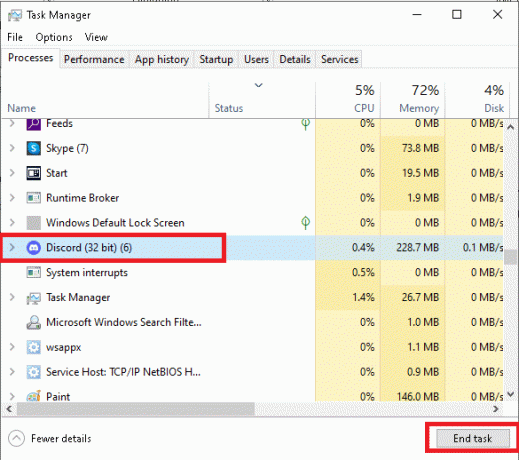
4. Nyní spusťte Parní znovu a zjistěte, zda je problém vyřešen.
Metoda 1.4: Spusťte Steam jako správce
Spuštění Steamu s administrátorskými právy umožní klientovi všechna potřebná oprávnění, jejichž absence by mohla být příčinou chyby. Následuj kroky:
1. Klikněte pravým tlačítkem na Parní na Ploše.
2. Vybrat Spustit jako administrátor.
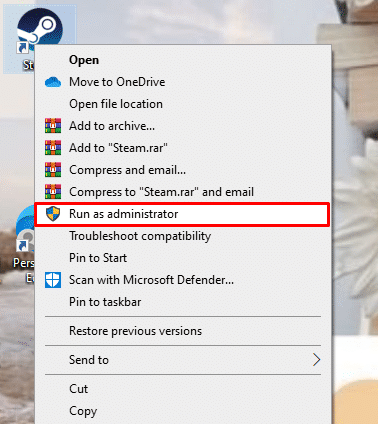
Pokud to vyřeší chybu připojení k internetu, můžete nastavit Steam, aby se trvale spouštěl v režimu správce. Následuj kroky:
1. Klepněte pravým tlačítkem myši na Steam a vyberte Vlastnosti.
2. Na kartě Kompatibilita zaškrtněte políčko vedle Spusťte tento program jako správce.
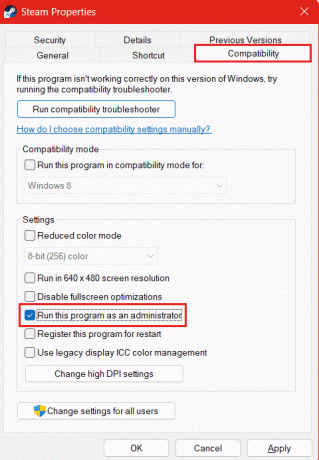
3. Klikněte na OK následován Aplikovat.
Metoda 2: Zlepšení připojení k Internetu
V případě, že je zařízení připojeno k pomalému a nestabilnímu internetovému zdroji, může Steam čelit problémům při připojování k jeho serveru. U online aplikací a her je důležitá dobrá síťová konektivita, a proto se můžete podívat na naši příručku Odstraňování problémů s připojením k internetu ve Windows 10.

Metoda 3: Aktualizujte síťové ovladače
Zastaralé ovladače síťového adaptéru často způsobují problémy s připojením k internetu, a proto se Steam setkává s takovými problémy při načítání her. Proto je nutné udržovat ovladače aktualizované. Postupujte podle následujících kroků:
1. OTEVŘENO Správce zařízení a rozšířit Síťové adaptéry.
2. Klepněte pravým tlačítkem myši na příslušný síťový ovladač (např. Intel (R) Dual Band Wireless-AC 3168).
3. Vybrat Aktualizujte ovladač z kontextové nabídky.

4. Klikněte na Automaticky vyhledávat ovladače možnost automaticky vyhledat a nainstalovat ovladač.
5. jednou hotovo Restartujte PC.
Přečtěte si také: God of War Valkyrie: Locations and Hidden Chambers
Metoda 4: Zakažte VPN a proxy (pokud je to možné)
VPN může někdy vyvolat problémy se sítí, ať už v důsledku nesprávné konfigurace, problémů se serverem VPN nebo zeměpisné polohy. Bez ohledu na to může být problém spuštěn, když je zařízení připojeno ke službě VPN. Můžete to zakázat. Postupujte podle našeho průvodce Jak zakázat VPN a proxy v systému Windows 10.
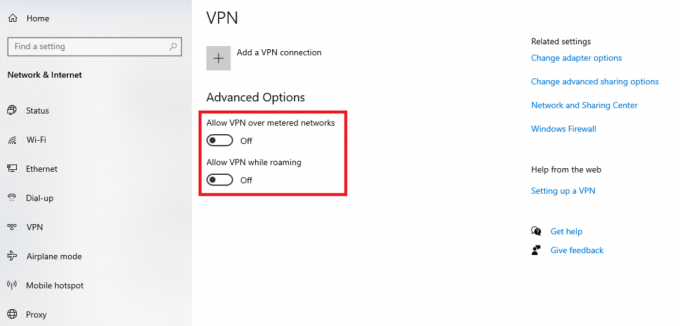
Metoda 5: Změňte protokol Steam z UPD na TCP
Příležitostně může problém spočívat v protokolu používaném pro přístup k síti Steam. Změna protokolu z UDP na TCP tedy může fungovat magicky a eliminovat chyby. Postupujte podle následujících kroků:
1. Na ploše klikněte pravým tlačítkem na Parní ikonu a vyberte Vlastnosti z nabídky.
2. Přesuňte se do Zkratka tab.
3. V cílová pole na konci řádku dejte mezeru a typ -tcp.
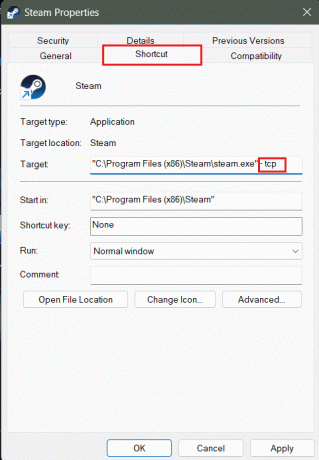
4. Klikněte na Aplikovat a pak OK zachránit.
Přečtěte si také: 18 nejlepších bezplatných cloudových herních aplikací
Metoda 6: Vyprázdnění DNS a restartování Winstock
Je možné, že WinSock mohl být poškozen nebo poškozen, takže není schopen poskytovat přístup k internetu do sítě Steam. Chcete-li problém vyřešit, můžete jednoduše resetovat WinSock. Následuj kroky:
1. zmáčkni klíč Windows a typ cmd něco hledat Příkazový řádek.
2. Nyní stiskněte a podržte Ctrl+Shift klávesy dohromady a pak stiskněte Vstupte.
3. Zkopírujte následující příkaz ipconfig/release, vložte jej do terminálu a stiskněte Vstupte.
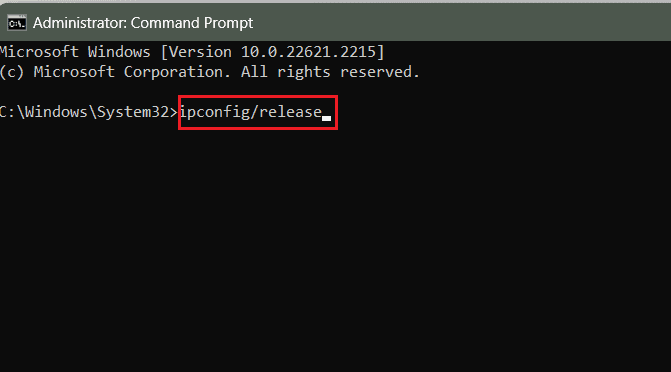
4. Nyní proveďte tento příkaz: ipconfig/all.
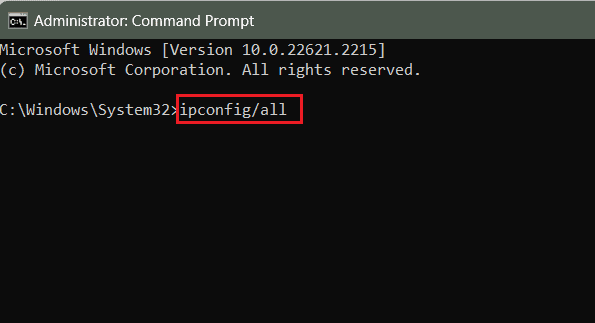
5. Vložte ipconfig/flushdns příkaz do terminálu a stiskněte Vstupte.
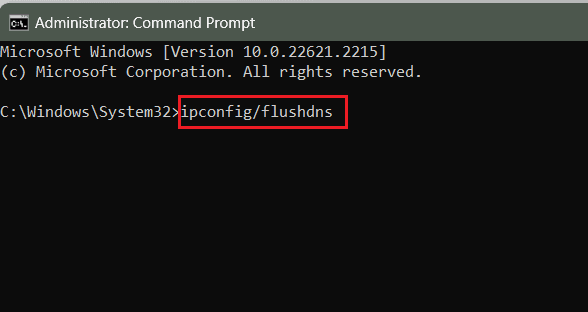
6. Běh ipconfig/obnovit a stiskněte Vstupte.
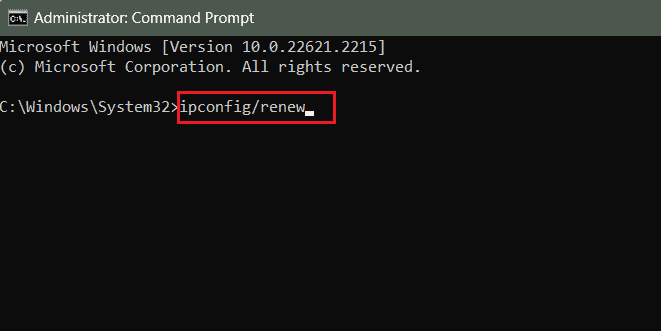
7. Nakonec proveďte netsh winstock reset povel a zasáhnout Vstupte.
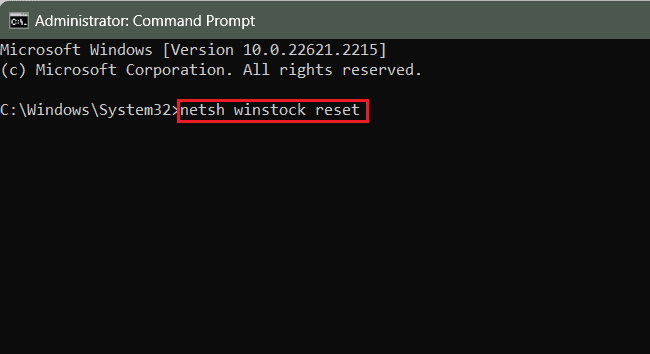
8. jednou hotovo Restartujte PC a zkontrolujte, zda Parní se nyní může připojit k internetu.
Metoda 7: Povolte Steam prostřednictvím brány Windows Firewall (pokud je to možné)
Pokud je příchozí a odchozí provoz pro Steam omezován bránou Windows Firewall, může to mít za následek chybu připojení v klientovi. Firewall nemusíte úplně deaktivovat, ale můžete přidat Steam jako úryvek. Následuj kroky:
1. V Vyhledávání menu, typ Brána firewall systému Windows Defender a otevřete aplikaci z výsledků vyhledávání.
2. Klikněte na Povolte aplikaci nebo funkci prostřednictvím brány Windows Defender Firewall možnost vlevo.
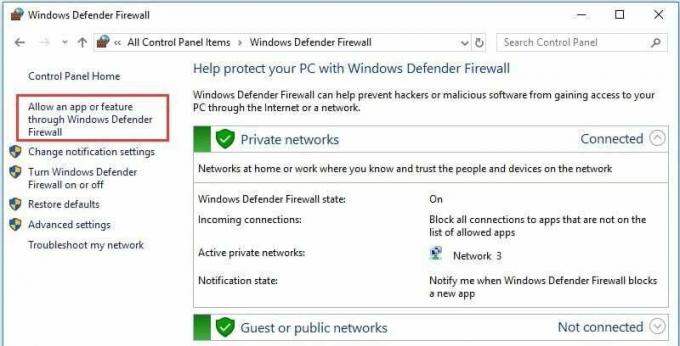
3. Klikněte na Změnit nastavení.
4. Zaškrtněte obě políčka pod Soukromé a Veřejnost pro všechny Parní aplikací.

5. Klikněte na OK zachránit.
6. Nyní spusťte Parní a zkontrolujte, zda je problém vyřešen.
Přečtěte si také:Kolik si účtuje Steam za prodej hry?
Metoda 8: Aktualizujte Steam, poté Windows
Zastaralá aplikace Steam je náchylná k chybám a takovým závadám, které lze vyřešit její aktualizací. Postupujte podle níže uvedených kroků:
1. Zahájení Parní a klikněte na Parní v levém horním rohu.
2. Klikněte na Zkontrolujte SteamAktualizace klientů…

3. Steam bude kontrolovat aktualizace. Pokud existuje, klikněte na Stažení jej nainstalovat.
4. Pokud chyba stále přetrvává, pak Aktualizujte systém Windows na PC.
Metoda 9: Přeinstalujte Steam
Pokud chyba stále přetrvává, jako poslední možnost doporučujeme přeinstalovat klienta Steam na PC. Než začnete s procesem, zálohování her na Steamu aby nedošlo ke ztrátě herních dat. Zálohu můžete později obnovit. Po dokončení postupujte takto:
1. Spusťte Kontrolní panel a pod Programy, vyberte Odinstalujte program.
2. Klikněte pravým tlačítkem na Parní a poté klikněte na Odinstalovat.
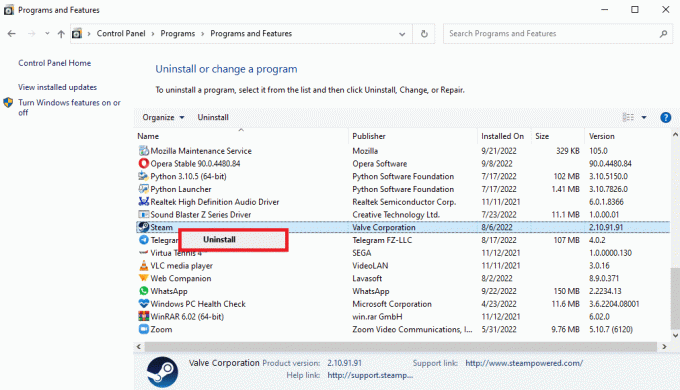
3. Vybrat Ano ve výzvě UAC následované Odinstalovat potvrdit.
4. Nyní klikněte na Start, typ %localappdata%, a udeřit do Zadejte klíč.
5. Klepněte pravým tlačítkem myši na Parní složku a vyberte Vymazat.

6. Podobně hledejte %data aplikací%, otevřete ji a smažte složku Steam.
7. Restartujte PC.
8. Návštěva Oficiální stránky Steamu a klikněte na NAINSTALUJTE STEAM.

9. Nyní postupujte podle pokynů na obrazovce a nainstalujte spustitelný soubor.
10. Po instalaci PŘIHLÁSIT SE do svého účtu, obnovte zálohu a zkontrolujte, zda je chyba nyní opravena.
Doporučeno: Top 25 nejhranějších her na Steamu
To je ono! Doufáme, že vám tento návod pomohl opravit Steam bez připojení k internetu problém. Pokud máte nějaké dotazy nebo návrhy, neváhejte je hodit do sekce komentářů níže. Zůstaňte naladěni na TechCult pro řešení takových problémů souvisejících s technologií.
Henry je ostřílený technický spisovatel s vášní pro zpřístupňování složitých technologických témat každodenním čtenářům. S více než desetiletými zkušenostmi v technologickém průmyslu se Henry stal pro své čtenáře důvěryhodným zdrojem informací.



